Die Top-Down-Methode zur Planung von Projektarbeit kehrt die normale Art der Planung um: Sie identifizieren zuerst die Hauptphasen und unterteilen die Phasen dann in einzelne Vorgänge. In Project verwenden Sie Sammelvorgänge und Teilvorgänge für Phasen und einzelne Vorgänge.
Hinweis: Wenn Sammelvorgänge in Project 2013 manuell geplant werden, führen sie nicht automatisch ein Rollup für die Dauer ihrer Teilvorgänge durch.
Inhalt dieses Artikels
Schritt 1: Erstellen einer Phase
Der Sammelvorgang enthält eine Schätzung für die Dauer der Phase. Sie müssen die Details der Teilvorgänge an diesem Punkt nicht kennen.
-
Klicken Sie auf Ansicht > Gantt-Diagramm.
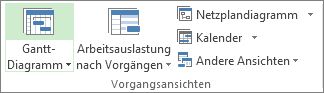
-
Fügen Sie eine neue Aufgabe hinzu. Dies ist die Sammelaufgabe für diese Phase.
-
Führen Sie eine der folgenden Aktionen aus:
-
Geben Sie im Feld Dauer eine Vorgangsdauer ein.
-
Geben Sie ein Start- oder Enddatum ein, wenn Sie nicht genau wissen, wie lange die Phase dauern wird.
-
Hinweis: Sie benötigen Project 2010 oder höher, um Dauer, Start- und Endzeiten zu Sammelvorgängen hinzuzufügen.
Schritt 2: Hinzufügen von Aufgaben zur Phase
-
Fügen Sie Aufgaben unterhalb der von Ihnen erstellten Sammelaufgabe hinzu.
-
Wählen Sie alle Vorgänge unter dem Sammelvorgang aus.
-
Klicken Sie auf Task > Einzug

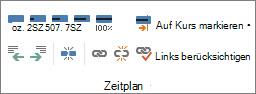
Wenn Sie einen Sammelvorgang von oben nach unten erstellen, werden die Teilvorgänge nicht in der Sammelaufgabe zusammengefasst. Der Vorgangsbalken für den Sammelvorgang wird geteilt, wobei der untere Balken die Gesamtdauer der Teilvorgänge darstellt.
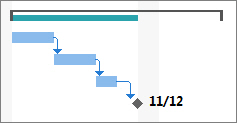
Schritt 3: Anpassen des Top-Down-Zeitplans
Ziehen Und ablegen Sie Teilvorgänge (ändern sie ihre Dauer), bis sie den ursprünglichen Zeitplan oder das ursprüngliche Budget der Phase erfüllen.
Vergessen Sie nicht, dass sich die Änderung der Dauer auch auf die Kosten und die Qualität des Projekts auswirken kann. Weitere Informationen finden Sie unter Das Projektdreieck .
Top-down-Planungstipps
|
Ziel |
Wie man dorthin kommt |
|
Zeitplan nach End- oder Startdatum |
Legen Sie entweder einen Endtermin oder einen Anfangstermin für den Sammelvorgang fest, aber nicht beides. Project richtet die Teilvorgänge mit dem End- oder Startdatum des Sammelvorgangs aus. |
|
Verschieben eines Teilvorgangs, der über den Sammelvorgang hinaus gewandert ist |
Ein roter Balken unter der Sammelvorgangsleiste informiert Sie darüber, dass sich ein Teilvorgang außerhalb des Anfangs- oder Endtermins des Sammelvorgangs befindet. Ziehen Sie die Aufgabe zurück unter den Schirm des Sammelvorgangs, um das Problem zu beheben. |
|
Anpassen der Sammelaufgabe |
Wenn Vorgänge über das ursprüngliche Budget des Sammelvorgangs hinaus erweitert werden, ziehen Sie den rechten Rand der Zusammenfassungsleiste. |
|
Erhöhen des Budgets |
Wenn Sie den Sammelvorgang verwenden, um ein einfaches Budget für eine Phase festzulegen, können Sie das Startdatum oder die Dauer mit der Maus verschieben. |
|
Anderes Zeitplanungsproblem |
Project platziert eine rote Unterstreichung unter allen Terminplanungsproblemen. Zeigen Sie auf eine unterstrichene Aufgabe, um mehr über das Planungsproblem zu erfahren. |
|
Anpassen der Farbe der Balken |
Klicken Sie im Gantt-Diagramm auf Format, und wählen Sie dann eine Formatvorlage aus der Gruppe Gantt-Diagrammformat aus . |










